Apnicis katru reizi ievadīt paroliVai vēlaties izmantot Linux? Apsveriet automātiskās pieteikšanās funkcijas ieslēgšanu. Ja tā būs iespējota, varēsit ieslēgt datoru un uzreiz pieteikties iecienītajā Linux darbvirsmas vidē. Ieslēdzot automātiskās pieteikšanās funkciju, ikviens varēs piekļūt jūsu failiem un pārlūka vēsturei. Jums vajadzētu iespējot automātisko pieteikšanos operētājsistēmā Linux tikai tad, ja jūs nepiedalāties datoram un esat pārliecināts, ka jūsu dati ir droši!
Automātiska pieteikšanās (LightDM)
Tie, kas neizmanto Gnome Shell vai KDE Plasma, iriespējams, izmantojot darbvirsmas vidi, kurā piesakoties tiek izmantots LightDM. Iemesls tam ir tas, ka LightDM sistēma ir eleganta un piedāvā uzticamu, pielāgojamu alternatīvu GDM (Gnome) un SDDM (KDE Plasma 5).
Automātiskās pieteikšanās iespējošana Linux darbvirsmāvide, kurā tiek izmantots LightDM, nav tik vienkārša kā pārējie galddatori. Jūs nevarēsit palaist sistēmas iestatījumus un pārbaudīt pogu un ievadīt paroli. Tā vietā jums jāiekļūst LDM konfigurācijas failā un manuāli jāatspējo autologin iestatījums. Atveriet termināļa logu un veiciet tālāk norādītās darbības, lai iestatītu automātisku pieteikšanos sistēmā.
1. darbība: Iegūstiet saknes čaumalu, izmantojot su vai sudo -s.
Saknes piekļuves iegūšana ļaus ātri manipulēt ar failiem, kas atrodas LightDM mapē, nepārtraukti rakstot sudo.
su -
vai
sudo -s
2. darbība: Veiciet pilnīgu LightDM konfigurācijas faila dublējumu. Rezerves kopijas izveidošana ļaus atjaunot noklusējuma vērtības, ja rediģēšanas procesā kaut kas noiet greizi.
mkdir -p /home/username/Documents/LightDM-backup/ cp /etc/lightdm/lightdm.conf /home/username/Documents/LightDM-backup/
3. darbība: Atveriet LightDM konfigurācijas failu Nano teksta redaktorā.
nano -w /etc/lightdm/lightdm.conf
4. darbība: Nospiediet Ctrl + W tastatūras kombinācija, lai parādītu meklēšanas funkciju Nano. Pēc tam ierakstiet autologin-user kastē. Noņemiet # simbols (ja tāds tur ir).
5. darbība: Blakus autologin-user rindā, ierakstiet savu lietotājvārdu. Noteikti uzrakstiet to tieši tā, kā tas parādās sistēmā. Viens nokavētais personāžs varētu izjaukt visu jūsu LightDM konfigurāciju.

6. darbība: Saglabājiet LightDM konfigurācijas faila labojumus un nospiediet Ctrl + O tastatūras kombinācija.
7. darbība: Aizveriet Nano ar Ctrl + X tastatūras apvienojums.
8. darbība: Atsāknējiet savu Linux datoru. Kad tas atkal ieslēdzas, jūsu Linux datoram vajadzētu automātiski pieteikties darbvirsmas noklusējuma sesijā.
Atspējot automātisko pieteikšanos LightDM
Vai vairs nevēlaties lietot automātisko pieteikšanos lietotnē LightDM? Atveriet termināli un izpildiet tālāk sniegtos norādījumus, lai to atspējotu.
1. darbība: Iegūstiet sakņu čaumalu ar sudo -s vai su.
sudo -s
vai
su
2. darbība: Izdzēsiet failu lightdm.conf sava Linux datora mapē / etc /.
rm /etc/lightdm/lightdm.conf
3. darbība: Atjaunojiet dublējuma failu.
mv /home/username/Documents/LightDM-backup/lightdm.conf /etc/lightdm/
4. darbība: Atsāknējiet datoru. Sākot dublēšanu, automātiskā pieteikšanās tiks izslēgta.
Automātiska pieteikšanās KDE Plasma 5
Automātiskās pieteikšanās iestatīšana KDE Plasma 5 irļoti draudzīgs lietotājam. Lai to izdarītu, nospiediet tastatūras Windows taustiņu un meklējiet “sddm”. Noklikšķiniet uz meklēšanas rezultāta “Login Screen (SDDM)”, lai palaistu KDE pieteikšanās konfigurācijas lietojumprogrammu.
KDE SDDM konfigurācijas lietotnē atrodiet cilni “Advanced” un noklikšķiniet uz tās ar peli.
SDDM pieteikšanās sadaļā “Advanced”apgabalā atrodiet “Automātiskā pieteikšanās” un atzīmējiet izvēles rūtiņu blakus tai, lai ieslēgtu SDDM automātiskās pieteikšanās funkciju. Pēc tam noklikšķiniet uz nolaižamās izvēlnes blakus “Lietotājs” un atlasiet lietotāju, kuru vēlaties automātiski pieteikties.
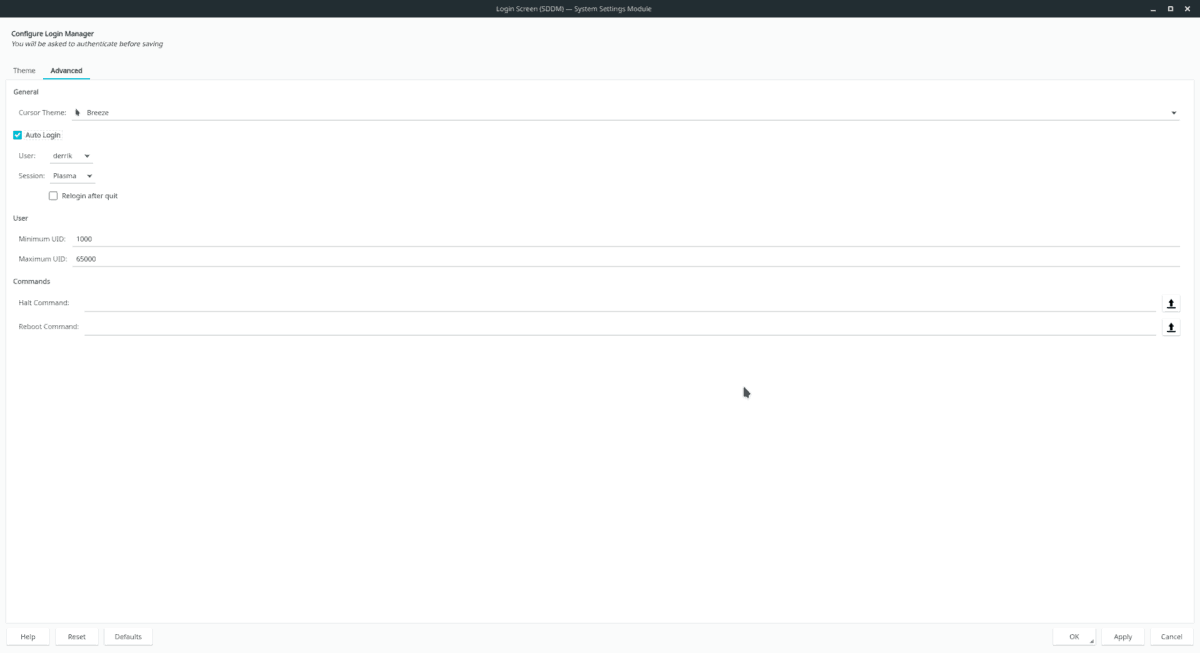
Noklikšķiniet uz “Lietot”, lai apstiprinātu iestatījumu maiņu un pārstartētu KDE Linux datoru. Tam vajadzētu automātiski pieteikties nākamajā sāknēšanas reizē.
Atspējot automātisko pieteikšanos KDE Plasma 5
Jāatspējo automātiskā pieteikšanās KDE? Nospiediet Windows taustiņu, meklējiet SDDM un atveriet SDM pieteikšanās lapu, noklikšķiniet uz “Advanced” un noņemiet atzīmi no izvēles rūtiņas blakus “automātiska pieteikšanās”. Atlasiet pogu “Apply”, lai izmaiņas būtu pastāvīgas.
Automātiska pieteikšanās rūķu čaula
Vai izmantojat Gnome Shell un vēlaties iestatīt automātisku pieteikšanos uz Linux? Lai to ieslēgtu, rīkojieties šādi.
1. darbība: Nospiediet Windows taustiņu un meklējiet “lietotāji”. Rezultātos meklējiet “Pievienot vai noņemt lietotājus un nomainiet paroli” un noklikšķiniet uz tā. To darot, tiks atvērts Gnome lietotāju pārvaldnieks.
2. darbība: Lietotāju pārvaldnieka augšpusē atlasiet pogu “atbloķēt” un ievadiet paroli.
3. darbība: Atlasiet lietotāju, kuru vēlaties modificēt. Pēc tam atrodiet pogu “automātiskā pieteikšanās” un iestatiet to pozīcijā “ieslēgts”.
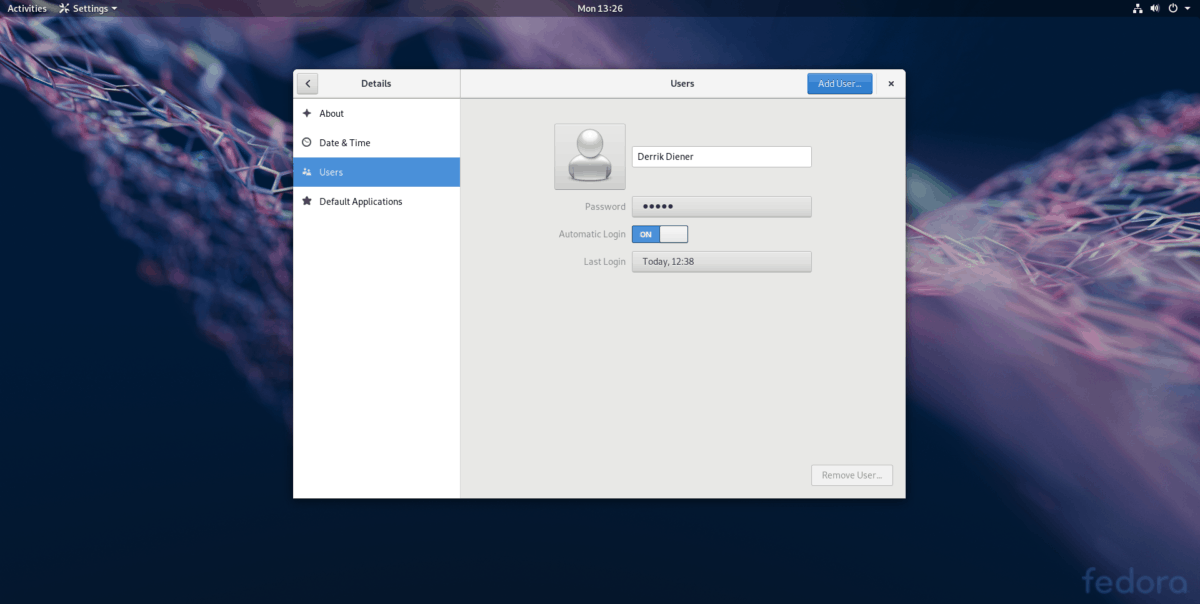
4. darbība: Izrakstieties no Gnome un atsāknējiet savu Linux datoru. Pēc atkārtotas palaišanas Gnome Shell automātiski piesakīsies.
Atspējot Gnome Shell automātisko pieteikšanos
Lai Gnome atspējotu automātiskās pieteikšanās funkciju,nospiediet Windows taustiņu un meklējiet “lietotāji”. Atveriet lietotāju pārvaldnieku un noklikšķiniet uz “atbloķēt”, lai iespējotu administratora režīmu. Pēc tam slīdni blakus “automātiska pieteikšanās” iestatiet izslēgtā pozīcijā.













Komentāri